Win11에서 푸시 알림 수신 문제로 인해 문제가 발생하시나요? PHP 편집자 Zimo가 자세한 솔루션 가이드를 제공합니다. 이번 글에서는 Win11에서 푸시를 받는 구체적인 방법을 소개하고, 푸시 수신 문제를 해결하는데 도움을 드리겠습니다. 시스템에서 업데이트와 알림을 쉽게 받는 방법을 알아보려면 아래 내용을 읽어보세요.
1. 먼저 왼쪽 하단의 시작 메뉴에서 [설정]을 찾으세요.
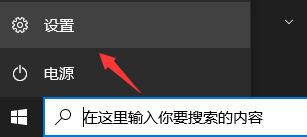
2. 설정에서 아래 [업데이트 및 보안] 옵션을 선택하세요.
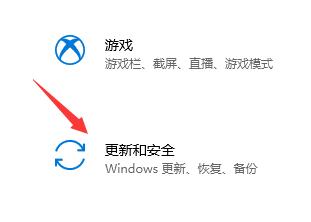
3. 그런 다음 왼쪽 열 하단에서 [Windows Insider Program]을 찾아 클릭하여 들어갑니다.
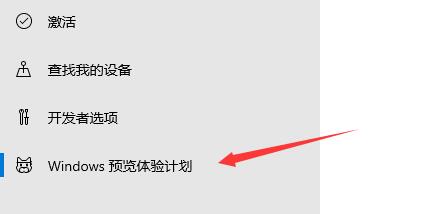
4. 입력 후 그림과 같이 오른쪽 인터페이스에서 [시작]을 클릭합니다.
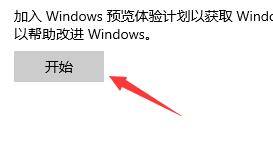
5. Windows Microsoft 계정에 로그인하지 않은 경우 여기 링크로 로그인해야 합니다.
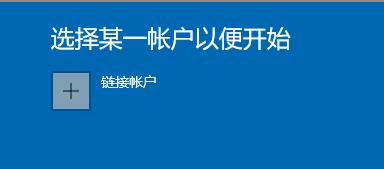
6. 로그인 후 win11 개발 버전을 선택하여 다운로드 및 설치할 수 있습니다.
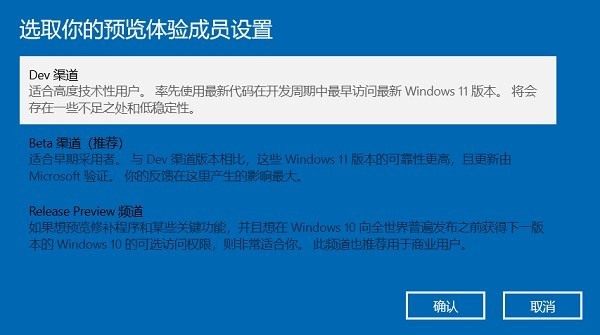
7. 로그인한 후에도 여전히 푸시를 받을 수 없다면 Windows 참가자 프로그램에 가입하지 않았기 때문일 수 있습니다. [Windows 11 미리보기 체험 참여 방법]
8. 하드웨어가 표준에 미치지 못해서일 수도 있습니다. 하드웨어가 표준에 미치지 못하는 경우 튜토리얼을 통해 푸시할 수도 있습니다. [win11 시스템을 정상적으로 업그레이드하는 방법을 가르쳐주세요].

위 내용은 Win11에서 푸시 알림을 수락하는 방법_Win11에서 푸시 알림을 수락하는 방법 소개의 상세 내용입니다. 자세한 내용은 PHP 중국어 웹사이트의 기타 관련 기사를 참조하세요!